Jak dodać link wylogowania WordPress do menu nawigacyjnego
Czy chcesz dodać link wylogowania WordPress do swojej witryny?
Jeśli prowadzisz witrynę członkowską, forum bbPress, sklep eCommerce lub system zarządzania nauką (LMS) za pomocą WordPressa, posiadanie widocznego linku wylogowania jest pomocne dla użytkowników.
W tym artykule pokażemy, jak dodać link wylogowania WordPress do menu nawigacyjnego, a także do innych obszarów witryny.
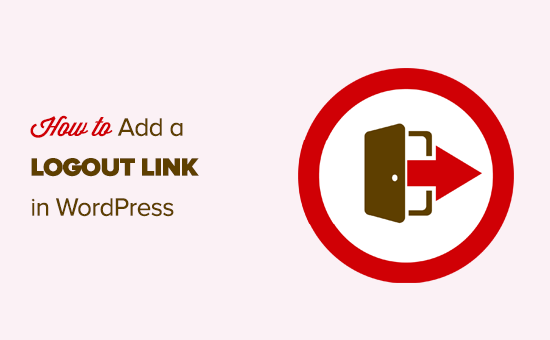
Łącze wylogowania dla WordPress
Normalnie możesz wylogować się ze swojej witryny WordPress, klikając łącze wylogowania. Ten link znajduje się poniżej Twojego zdjęcia profilowego w prawym górnym rogu paska administracyjnego WordPress.
Wszystko, co musisz zrobić, to przejechać myszą do swojej nazwy użytkownika, a pojawi się ona w menu rozwijanym.
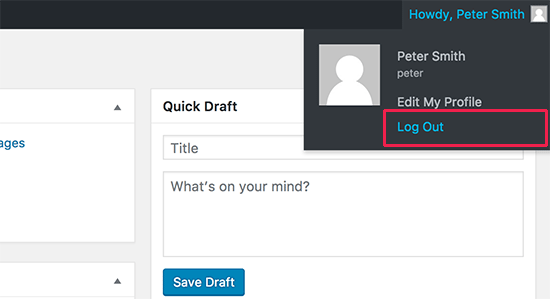
W przypadku, gdy ty lub twój administrator witryny wyłączył pasek administracyjny WordPress, to nie będzie w stanie zobaczyć link wylogowania WordPress.
Dobrą rzeczą jest to, że link wylogowania WordPress można uzyskać bezpośredni dostęp do wylogowania się z bieżącej sesji WordPress.
Łącze wylogowania dla twojej witryny WordPress wygląda tak:
http://example.com/wp-login.php?action=logout
Nie zapomnij zastąpić example.com własną nazwą domeny.
Możesz uzyskać dostęp do tego linku bezpośrednio w oknie przeglądarki, aby wylogować się z witryny WordPress.
Gdy odwiedzisz łącze wylogowania WordPress, przeniesie Cię ono na stronę z ostrzeżeniem. Będziesz musiał kliknąć na link wylogowania, aby potwierdzić, że naprawdę chcesz się wylogować.
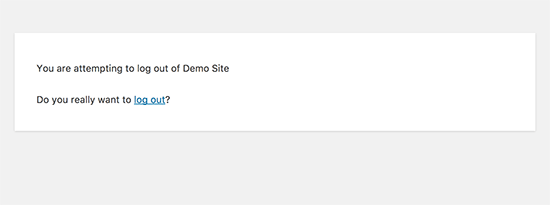
Możesz również ręcznie dodać ten link wylogowania w dowolnym miejscu w swojej witrynie WordPress. Przyjrzyjmy się, jak to zrobić.
Tutorial wideo
Jeśli nie podoba Ci się wideo lub potrzebujesz więcej instrukcji, to kontynuuj czytanie.
Dodanie linku wylogowania w menu nawigacyjnym WordPress
Dodanie linku wylogowania WordPress w menu nawigacyjnym Twojej witryny sprawi, że będzie on łatwo dostępny z każdej strony w Twojej witrynie.
Po prostu przejdź do strony Wygląd ” Menu w swoim administratorze WordPress. Po tym, musisz kliknąć na zakładkę niestandardowych linków, aby ją rozwinąć i dodać link wylogowania w polu URL.

Gdy skończysz, kliknij przycisk „Dodaj do menu”, a zauważysz, że link pojawi się w prawej kolumnie. Możesz dostosować jego pozycję, po prostu przeciągając go w górę lub w dół.
Nie zapomnij kliknąć na przycisk 'Zapisz menu’, aby zachować swoje zmiany.
Teraz możesz odwiedzić swoją witrynę, aby zobaczyć link wylogowania w swoim menu nawigacyjnym.
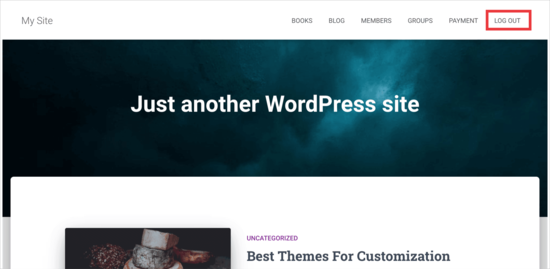
Problem z dodaniem linku wylogowania w menu jest taki, że jest on widoczny dla wszystkich użytkowników (zarówno zalogowanych, jak i wylogowanych). Sensowne jest pokazywanie linku wylogowania tylko tym użytkownikom, którzy są faktycznie zalogowani.
Możesz to zrobić, postępując zgodnie z naszymi instrukcjami, jak pokazać różne menu zalogowanym użytkownikom.
Add WordPress Logout Link in the Sidebar Widget
WordPress przychodzi z domyślnym widgetem o nazwie Meta. Ten widget pokazuje garść przydatnych linków, w tym link wylogowania lub logowania do użytkowników.
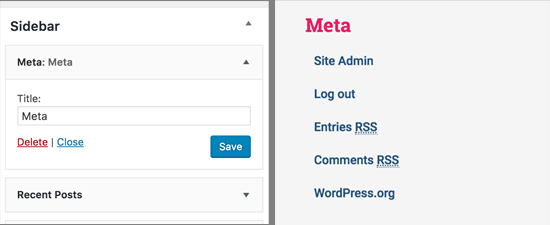
Niektórzy ludzie uważają, że inne linki w widżecie Meta nie są tak przydatne.
Jako alternatywę możesz również dodać zwykły tekst lub niestandardowy widżet HTML z linkiem wylogowania w zwykłym HTML. Oto kod HTML, który trzeba będzie dodać:
<a href="http://example.com/wp-login.php?action=logout">Logout</a>
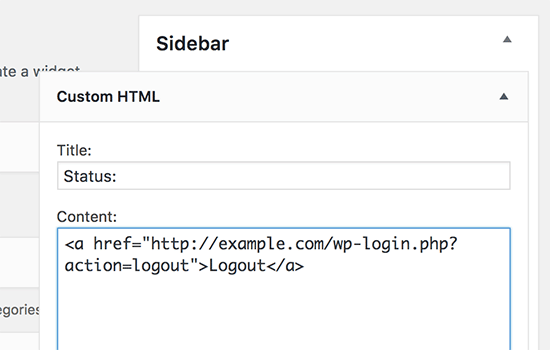
Adding a Dynamic Login / Logout Link in WordPress
Jeśli ręcznie dodasz link wylogowania w WordPress, to problem polega na tym, że nie zmienia się on w oparciu o status logowania użytkownika.
Aby to naprawić, możesz użyć wtyczki, aby dynamicznie wyświetlać link logowania lub wylogowania w oparciu o sesję użytkownika.
Po pierwsze, musisz zainstalować wtyczkę Login lub Logout Menu Item. Aby uzyskać szczegółowe informacje, zobacz nasz przewodnik krok po kroku, jak zainstalować wtyczkę WordPress.
Po zainstalowaniu i aktywowaniu wtyczki, przejdziesz do Wygląd ” Menu w swoim administratorze WordPress i dodasz link Login / Logout do swojego menu.
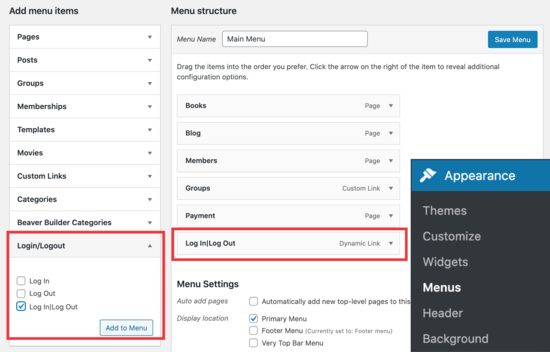
Po trafieniu „Zapisz menu” i sprawdzeniu swojej witryny WordPress, zobaczysz link w swoim menu.
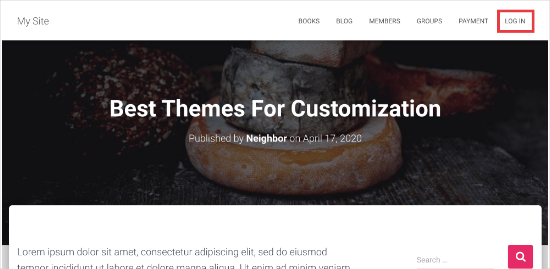
Kiedy klikniesz na niego, zabierze Cię na stronę, aby się zalogować, lub jeśli jesteś już zalogowany, wyloguje Cię.
Ta metoda działa również z WooCommerce, MemberPress i innymi platformami eCommerce WordPress.
Mamy nadzieję, że ten artykuł pomógł Ci znaleźć bezpośredni link wylogowania WordPress i dodać go do swojego menu nawigacyjnego. Możesz także chcieć zobaczyć nasz przewodnik po tym, jak dodać przycisk połączenia w WordPressie i jak śledzić kliknięcia linków / przycisków w WordPressie, aby podejmować decyzje oparte na danych.
Jeśli podobał Ci się ten artykuł, to proszę zasubskrybuj nasz kanał YouTube dla samouczków wideo WordPress. Możesz nas również znaleźć na Twitterze i Facebooku.
.